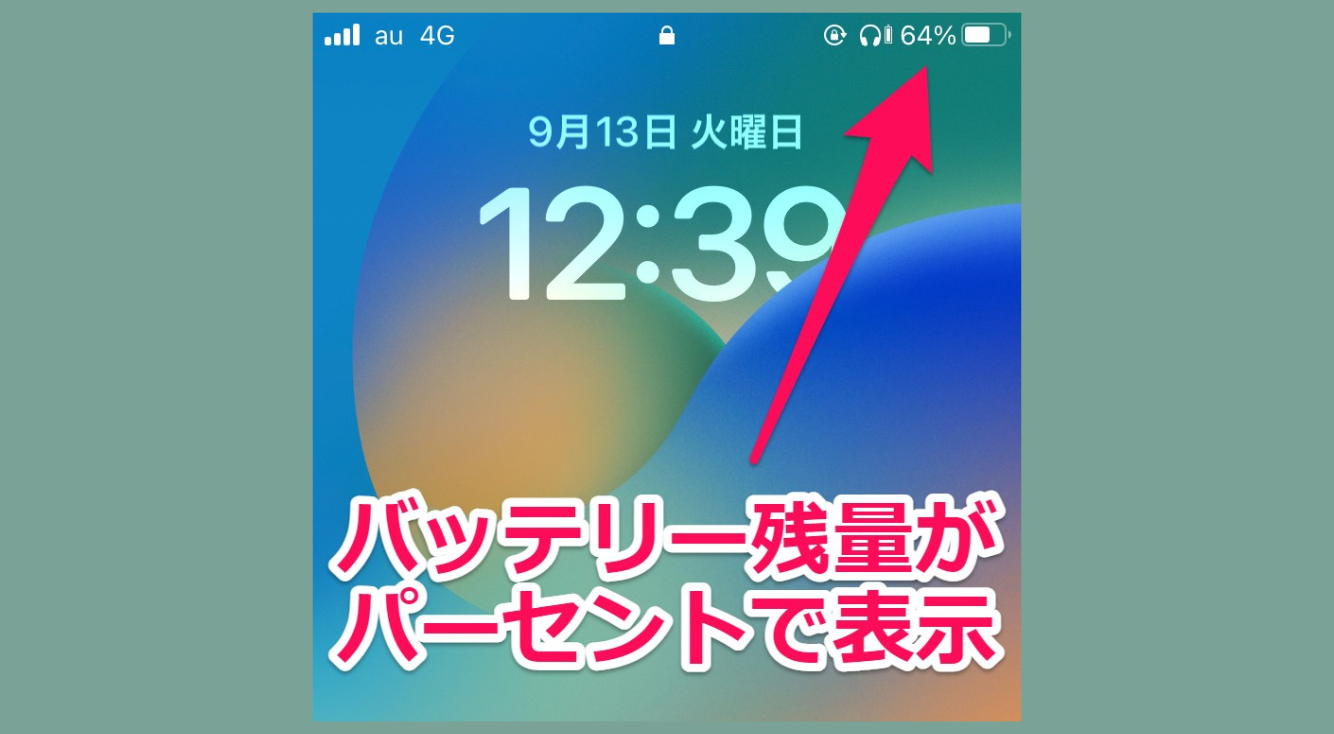
【iOS16】iPhoneのバッテリー残量が一目で分かる!パーセント表示の設定方法
iOS16が9/13にリリースされ、iPhoneユーザーの方は様々な新機能を利用できるようになりましたよね!
今回は、その中からバッテリー残量を画面にパーセント表示させられる新機能についてご紹介していきます!
Contents[OPEN]
バッテリー残量をパーセント表示にする方法
バッテリー残量をパーセント表示に設定する方法は、次の3ステップです。
- 「設定」アプリをタップ
- 「バッテリー」をタップ
- 「バッテリー残量(%)」のスイッチをオンにする
実際のiPhoneの画面を基に、見ていきましょう♪
まずは、ホーム画面の「設定」アプリをタップして、iPhoneの設定画面へアクセスしましょう。
「バッテリー」をタップします。
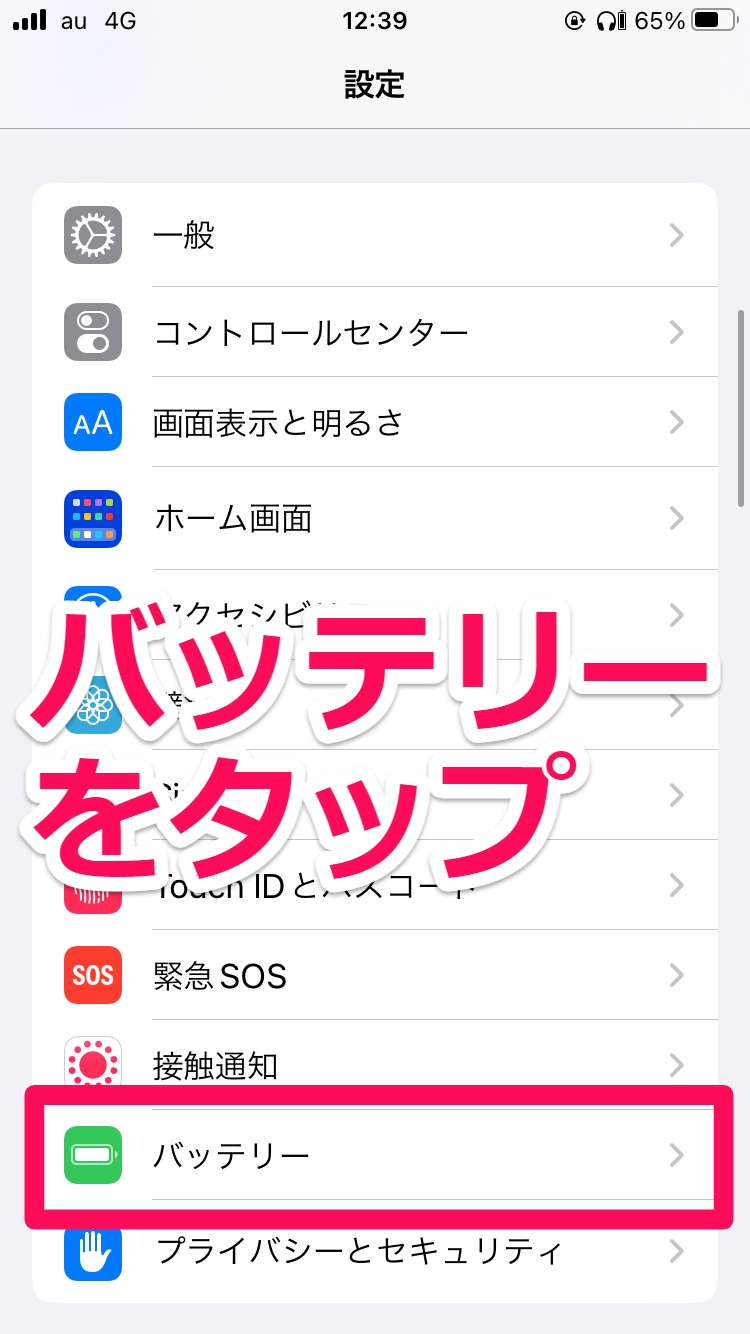
「バッテリー残量(%)」の横にあるスイッチをタップでオン(緑色)にしてください。
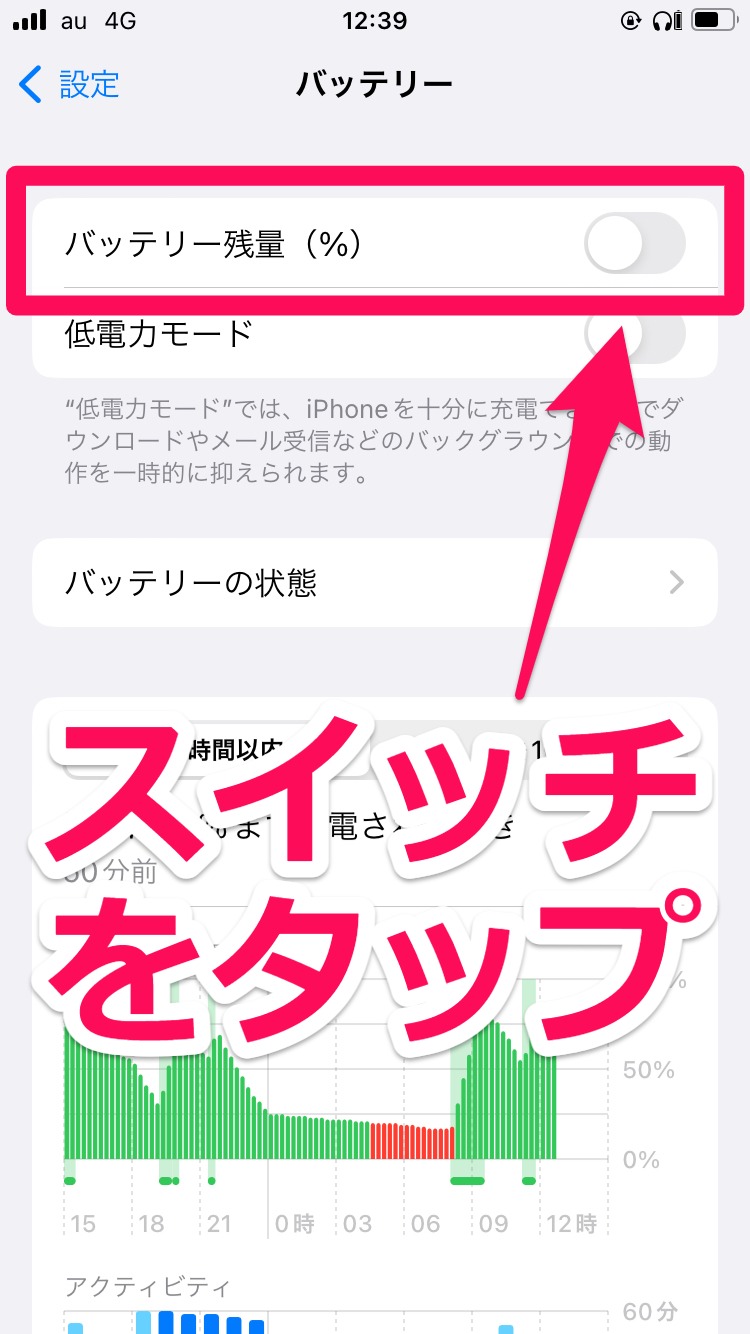
ホーム画面へ戻れば、画面右上のバッテリーアイコンに残量がパーセントで表示されるようになります。
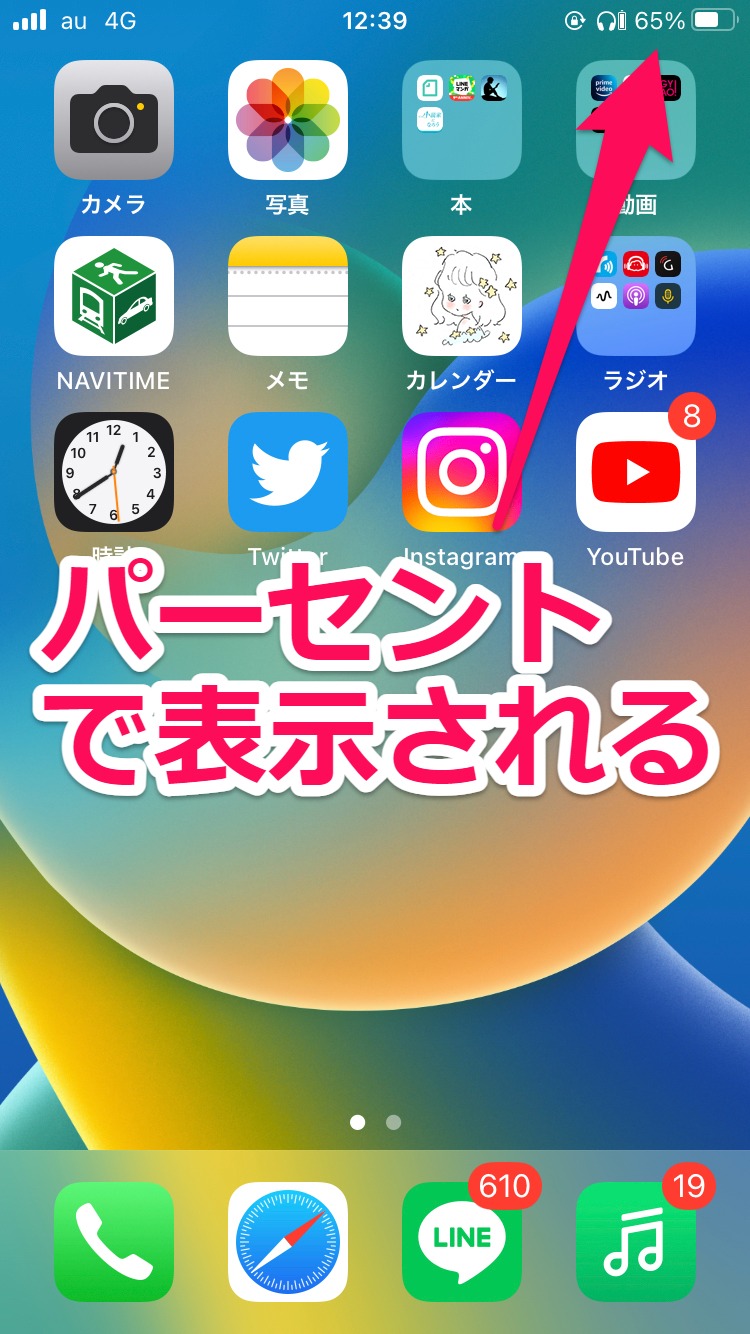
これで、パーセント表示の設定は完了です。
iOS16へのアップデート方法
最後に「iOS16にアップデートするにはどうすればいいの?」とお困りの方に向けて、iOS16へのアップデート方法も併せて確認しておきましょう。
iOSのアップデート方法は、大きく次の通りです。
- 「設定」アプリを開く
- 「一般」→「ソフトウェア・アップデート」をそれぞれタップする
- 「iOS 16にアップグレード」→「ダウンロードしてインストール」をそれぞれタップする
実際のiPhoneの画面を基に、見ていきましょう♪
まずは、ホーム画面の「設定」アプリをタップしてください。
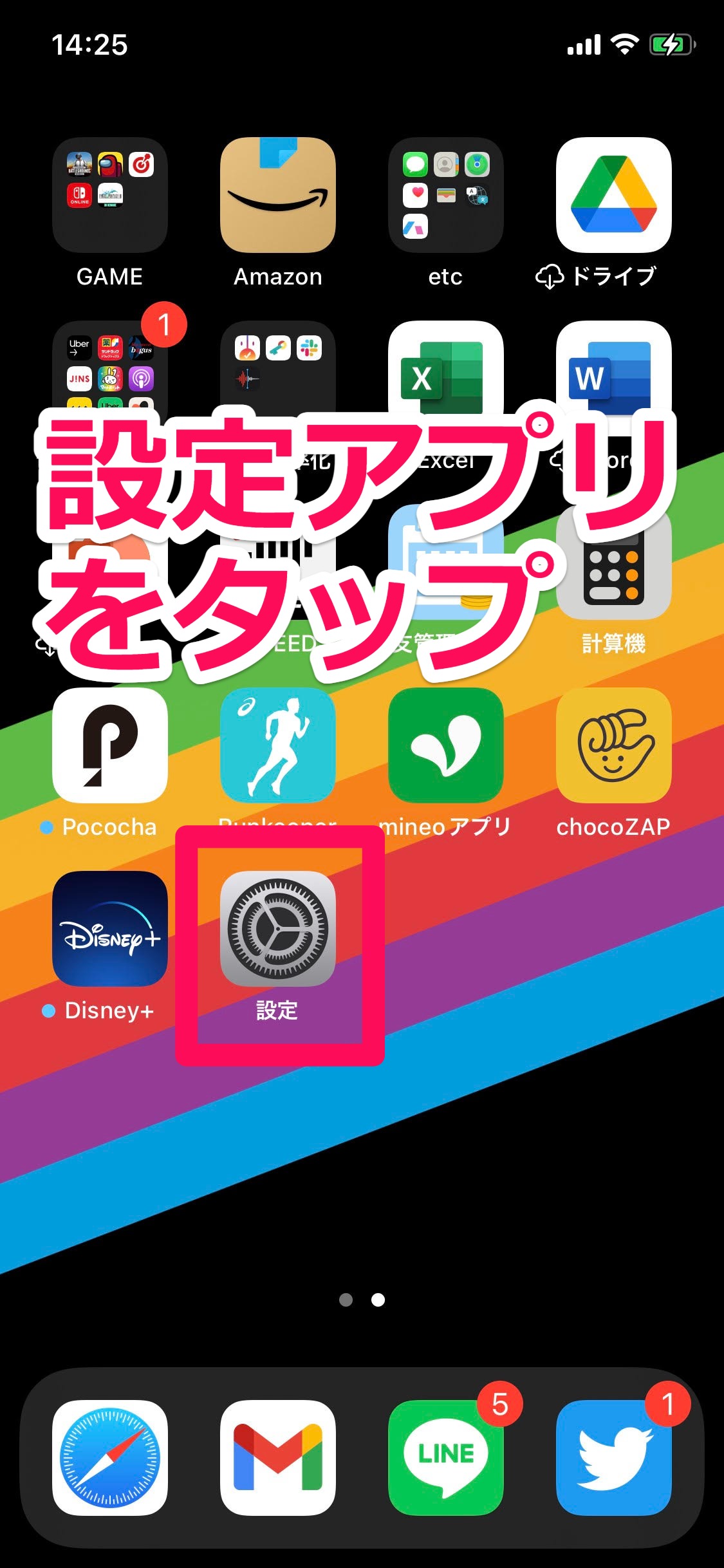
「一般」→「ソフトウェア・アップデート」をそれぞれタップします。
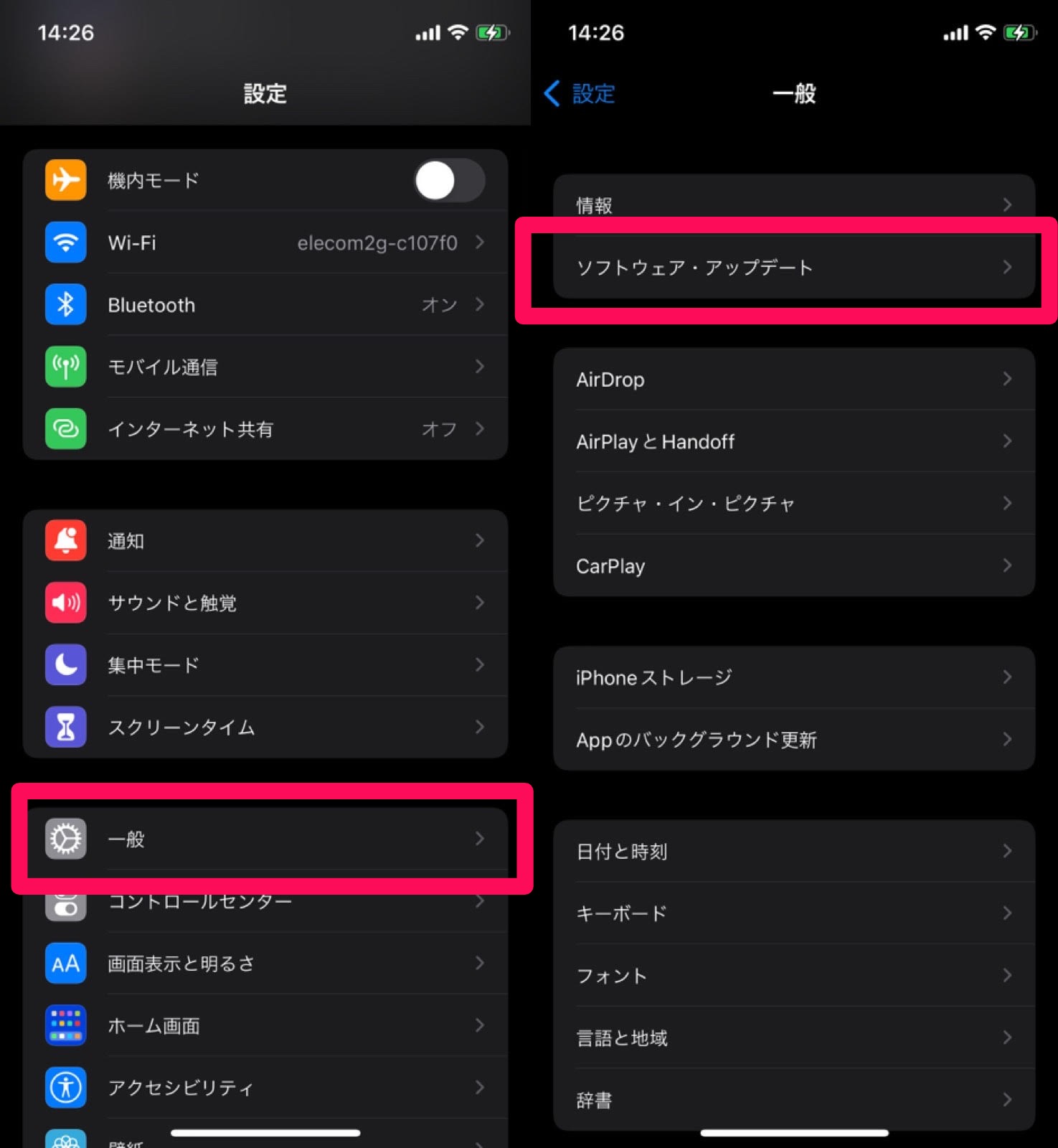
iOS16へアップデートしていない場合、「iOS 16にアップグレード」と表示されます。
「iOS 16にアップグレード」→「ダウンロードしてインストール」をそれぞれタップしましょう。
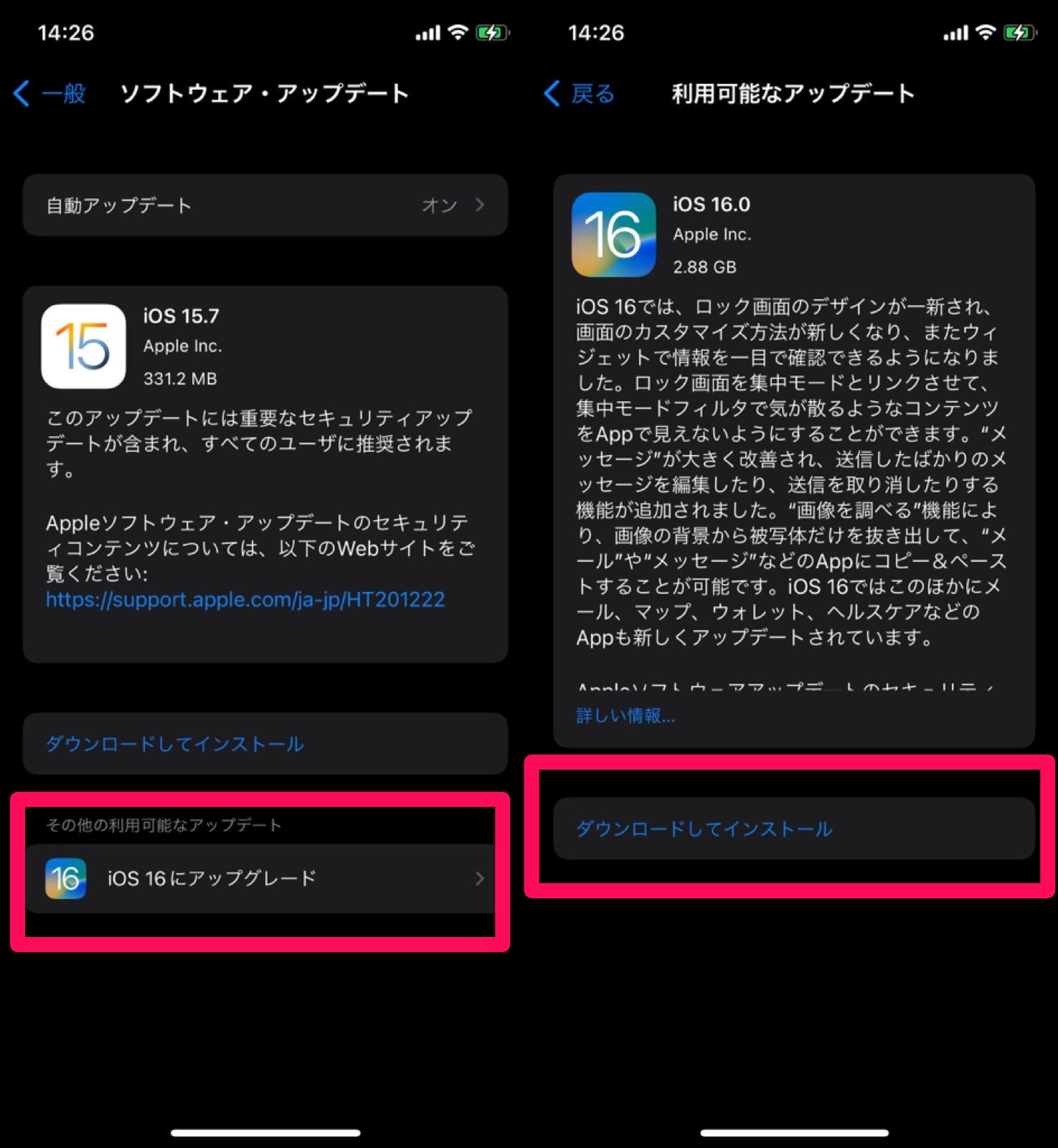
しばらく待つと、iOS16のダウンロードが完了し、インストール作業が始まります。
画面の指示に従ってアップデートを完了させてください。
より詳しいやり方を知りたい方は、こちらの記事をチェックしてくださいね!
また、iOS16のアップデートに時間がかかってなかなか終わらない!と困っている方は、こちらの記事を参考にしてみてください!
新機能を使いたいならiOS16へアップデートしよう!
今回は、iOS16の「バッテリー残量のパーセント表示が復活」についてご紹介しましたが、いかがでしたか?
iOS16では、他にもバリエーション豊かで便利な機能が多数搭載されています。
「これ、使ってみたい」という機能が見つかったら、ぜひお手元のiPhoneをiOS16へアップデートしましょう♪